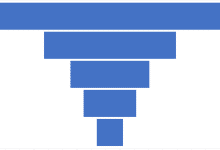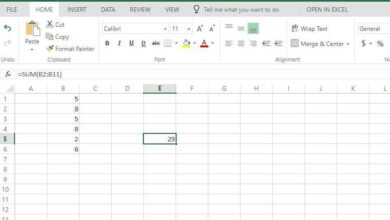Dans Microsoft Excel, la fonction STDEV et la fonction STDEV.S sont toutes deux des outils qui vous aident à estimer l’écart-type à partir d’un ensemble de données d’échantillon. Un écart-type est un outil statistique qui vous indique approximativement dans quelle mesure chaque nombre d’une liste de valeurs de données s’écarte de la valeur moyenne ou de la moyenne arithmétique de la liste elle-même.
Dans Excel 2010 et les versions ultérieures, la fonction STDEV.S est utilisée, remplaçant la fonction STDEV qui fait partie des versions antérieures. STDEV est considérée comme une « fonction de compatibilité », ce qui signifie qu’elle peut toujours être utilisée dans les versions ultérieures d’Excel pour assurer la rétrocompatibilité. Cependant, Microsoft recommande d’utiliser la nouvelle fonction lorsque la rétrocompatibilité n’est pas nécessaire.
Les informations contenues dans cet article s’appliquent à Excel pour Microsoft 365, Excel pour Microsoft 365 pour Mac, Excel pour le web, Excel 2019, Excel 2016, Excel 2019 pour Mac, Excel 2013, Excel 2010, Excel 2016 pour Mac, et Excel pour Mac 2011.
Contenu
Utilisations pratiques de la fonction STDEV
Les fonctions STDEV et STDEV.S fournissent une estimation de l’écart type d’un ensemble de données. La fonction suppose que les chiffres saisis ne représentent qu’un petit échantillon de la population totale étudiée. Par conséquent, elle ne renvoie pas l’écart type exact l’écart type. Par exemple, pour les nombres 1 et 2, la fonction STDEV dans Excel renvoie une valeur estimée de 0,71 plutôt que l’écart type exact de 0,5.
Le STDEV et le STDEV.S sont utiles lorsque seule une petite partie de la population totale est testée. Par exemple, si vous testez des produits manufacturés pour vérifier leur conformité à la moyenne (pour des mesures telles que la taille ou la durabilité), vous ne pouvez pas tester chaque unité, mais vous obtiendrez une estimation de l’écart de chaque unité de la population totale par rapport à la moyenne.
Pour montrer à quel point les résultats du STDEV sont proches de l’écart-type réel (en utilisant l’exemple ci-dessus), la taille de l’échantillon utilisé pour la fonction était inférieure à un tiers de la quantité totale de données. La différence entre l’écart-type estimé et l’écart-type réel est de 0,02.
Bien que STDEV.S remplace l’ancienne fonction STDEV, les deux fonctions ont un comportement identique.
STDEV et STDEV.S Syntaxe et arguments
La syntaxe d’une fonction fait référence à la présentation de la fonction et comprend le nom de la fonction, les parenthèses, les séparateurs de virgule et les arguments. La syntaxe de ces fonctions est la suivante :
STDEV
STDEV(numéro 1,[number2],…)
Numéro 1 est nécessaire. Il peut s’agir de chiffres réels, d’une plage nommée ou de références de cellule à l’emplacement des données dans une feuille de calcul. Si des références de cellule sont utilisées, les cellules vides, les valeurs booléennes, les données textuelles ou les valeurs d’erreur dans la plage de références de cellule sont ignorées.
Numéro 2, … est facultative. Ces arguments numériques correspondent à un échantillon de la population. Vous pouvez également utiliser un tableau unique ou une référence à un tableau au lieu d’arguments séparés par des virgules.
STDEV.S
STDEV.S(numéro 1,[number2],…)
Numéro 1 est nécessaire. Le premier argument numérique correspond à un échantillon d’une population. Vous pouvez également utiliser un tableau unique ou une référence à un tableau au lieu d’arguments séparés par des virgules.
Numéro 2, … est facultative. Les arguments numériques 2 à 254 correspondent à un échantillon d’une population.
Exemple de la fonction STDEV
Pour ce tutoriel, l’échantillon de données utilisé pour la fonction Numéro est situé dans les cellules A5 à D7. L’écart-type de ces données sera calculé. À des fins de comparaison, l’écart-type et la moyenne pour l’ensemble des données de la plage A1 à D10 sont inclus.
Dans Excel 2010 et Excel 2007, la formule doit être saisie manuellement.
Suivez ces étapes pour effectuer la tâche et calculer les informations à l’aide de la fonction intégrée :
=STDEV(A5:D7)
- Sélectionnez une cellule D12 pour en faire la cellule active. C’est là que les résultats de la fonction STDEV s’affichent.
- Tapez la fonction =STDEV(A5:D7) et la presse Saisissez.
- La valeur en D12 passe à 2,37. Cette nouvelle valeur représente l’écart-type estimé de chaque nombre de la liste par rapport à la valeur moyenne de 4,5
Pour les anciennes versions d’Excel, tapez la formule manuellement ou sélectionnez la cellule D12 et ouvrir le sélecteur visuel de données via Formules > Plus de fonctions > STDEV.